
Cách khóa tường, Wall Facebook không cho người khác xem, đăng bài
Tham khảo ngay sạc dự phòng giá giảm SHOCK nhất:
Nếu bạn là người hướng nội, không thích công khai thông tin trên Facebook hay không muốn người khác vào trang cá nhân của bạn thì có thể tham khảo và thực hiện khóa tường, Wall Facebook bằng điện thoại, laptop trên trang mạng xã hội được quan tâm nhiều nhất hiện nay nhé.

Khóa tường, Wall Facebook không cho người khác xem, đăng bài

Sắm ngay phụ kiện sale sâu - Giá chỉ từ 20k
I. Video hướng dẫn cách khóa tường Facebook không cho người lạ xem và đăng bài
II. Cách khóa tường Facebook không cho người lạ đăng bài
1. Trên máy tính
Hướng dẫn nhanh
Truy cập trang web Facebook > Vào Cài đặt & quyền riêng tư > Chọn Cài đặt > Chọn Trang cá nhân và gắn thẻ > Chọn Chỉnh sửa ở mục Ai có thể đăng lên dòng thời gian của bạn > Chọn Chỉ mình tôi.
Tham khảo ngay sạc dự phòng giá giảm SHOCK nhất:
Hướng dẫn chi tiết
Bước 1: Truy cập trang web Facebook > Tại giao diện Facebook, nhấn chọn biểu tượng mũi tên và nhấn vào Cài đặt & và quyền riêng tư > Cài đặt.
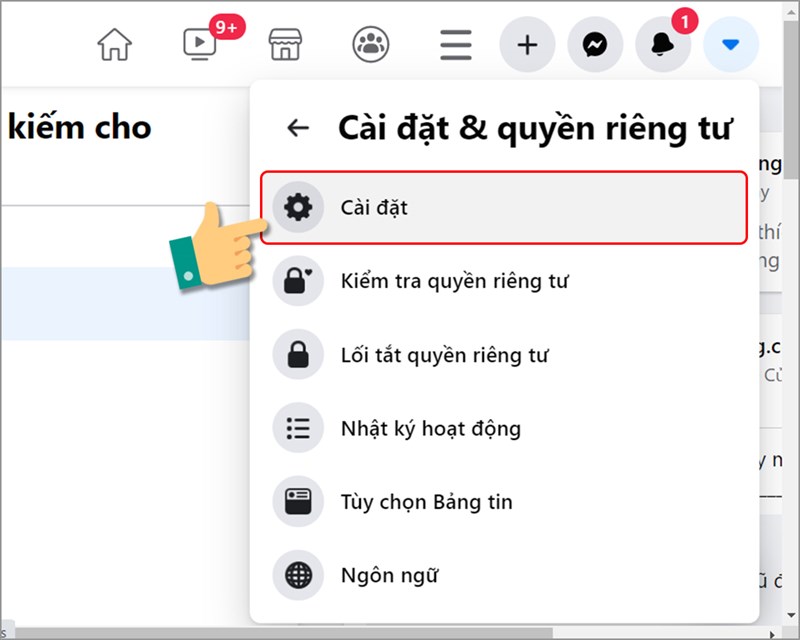
Vào cài đặt
Bước 2: Trong giao diện tài khoản, người dùng nhấn vào mục Trang cá nhân và gắn thẻ.
Bước 2
Bước 3: Ở mục "Ai có thể đăng lên trang cá nhân của bạn", chuyển sang chế độ Chỉ mình tôi (Only Me).
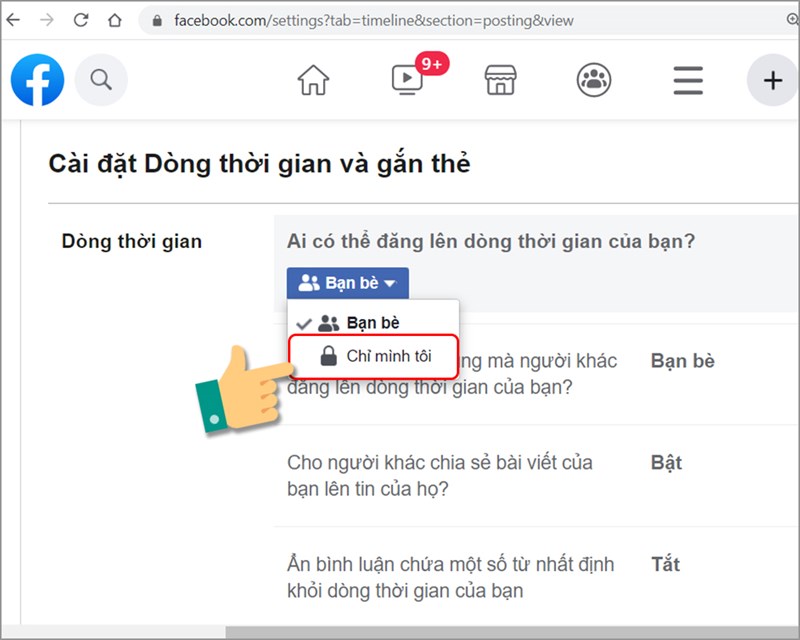
Chỉnh sửa chỉ mình tôi
2. Trên điện thoại
Hướng dẫn nhanh
Vào Cài đặt & quyền riêng tư > Chọn Cài đặt > Trang cá nhân và gắn thẻ > Chọn Ai có thể đăng lên dòng thời gian của bạn > Chọn Chỉ mình tôi.
Hướng dẫn chi tiết
Bước 1: Nhấn vào biểu tượng 3 dấu gạch ngang ở góc dưới bên phải màn hình và chọn cài đặt và quyển riêng tư.
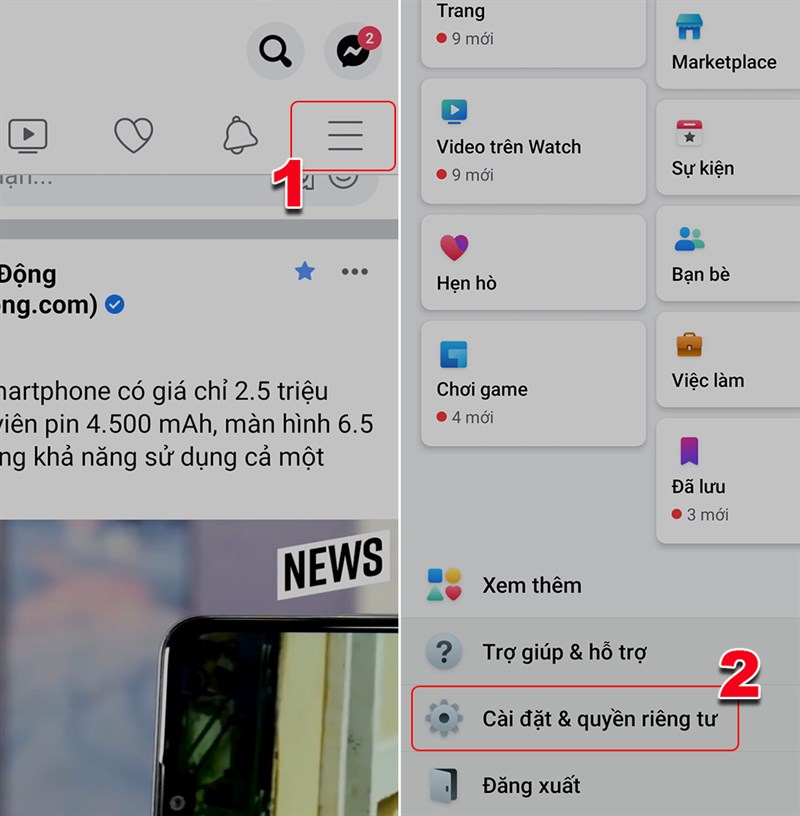
Vào cài đặt
Bước 2: Vào Cài đặt.
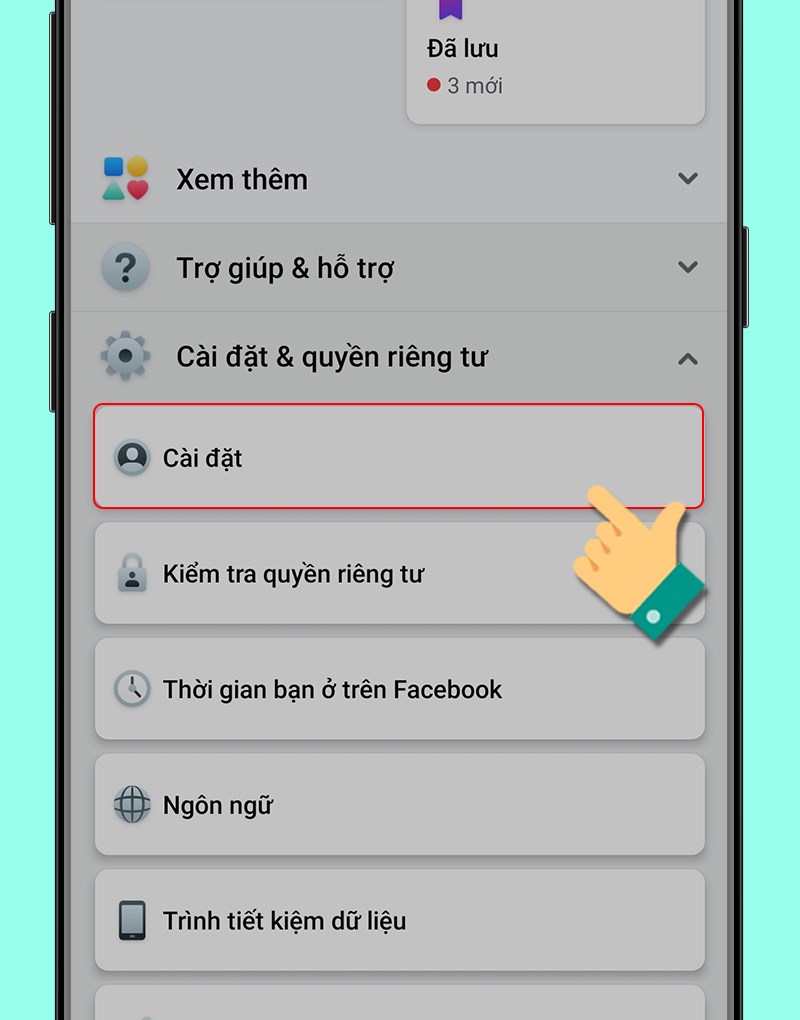
Cài đặt
Bước 3: Cuộn xuống phần Đối tượng và chế độ hiển thị và nhấn vào Trang cá nhân và gắn thẻ.
Bước 3
Bước 4: Nhấn vào Ai có thể đăng lên dòng thời gian của bạn?.
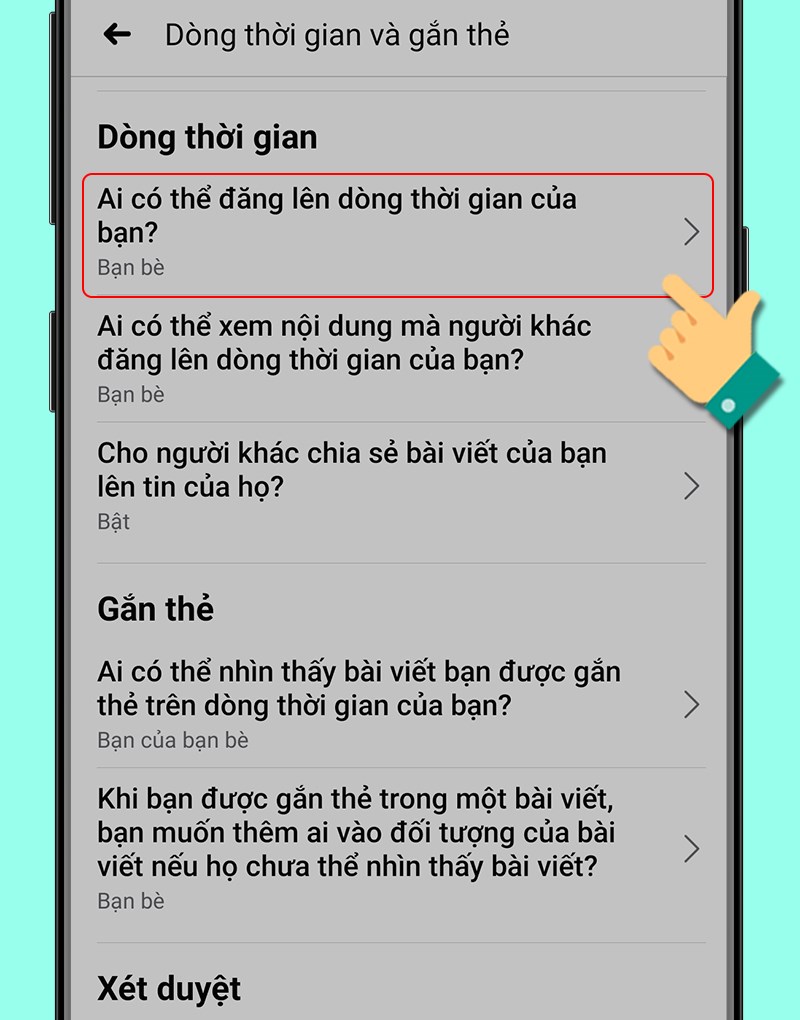
Vào Ai có thể đăng lên dòng thời gian của bạn
Bước 5: Chọn Chỉ mình tôi.
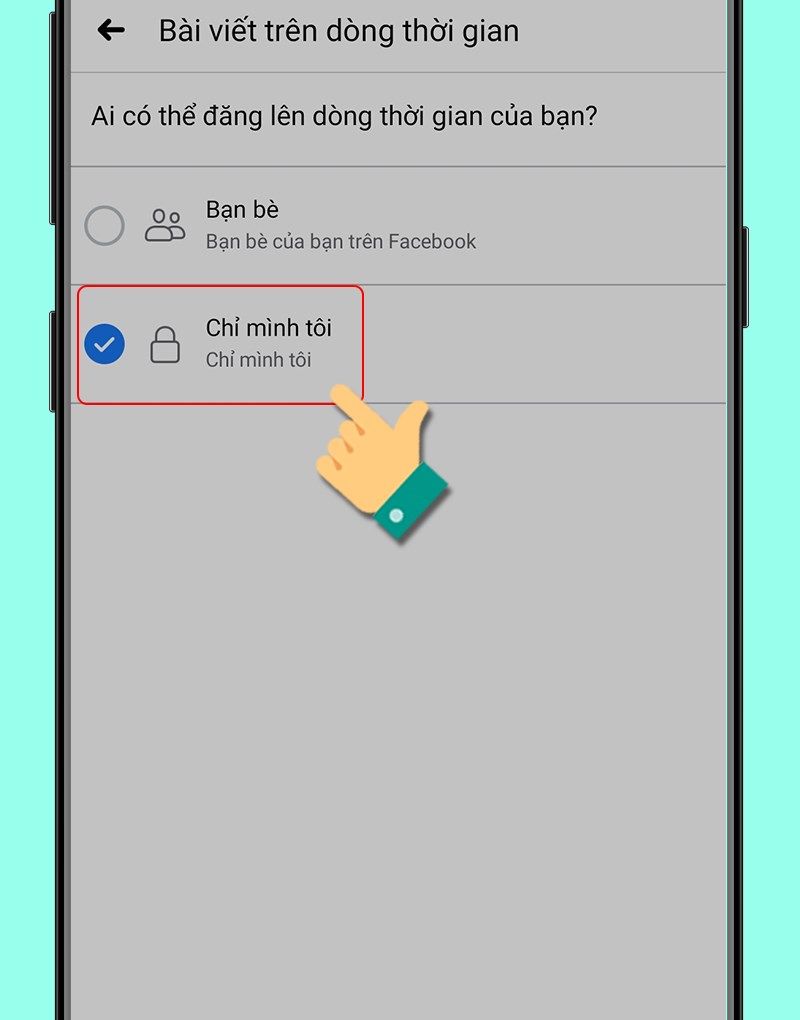
Chỉ mình tôi
RINH NGAY ĐIỆN THOẠI MỚI CHÍNH HÃNG

Sạc dự phòng xịn sale sốc
III. Cách khóa tường Facebook không cho người khác xem
1.Trên máy tính
Hướng dẫn nhanh
Vào cài đặt và quyền riêng tư > Chọn Cài đặt > Chọn Quyền riêng tư > Chọn Giới hạn bài viết cũ > Chọn Giới hạn bài viết cũ > Chọn Đóng.
Hướng dẫn chi tiết
Bước 1: Trên giao diện chính của Facebook chọn biểu tượng mũi tên và nhấn vào Cài đặt và quyền riêng tư.
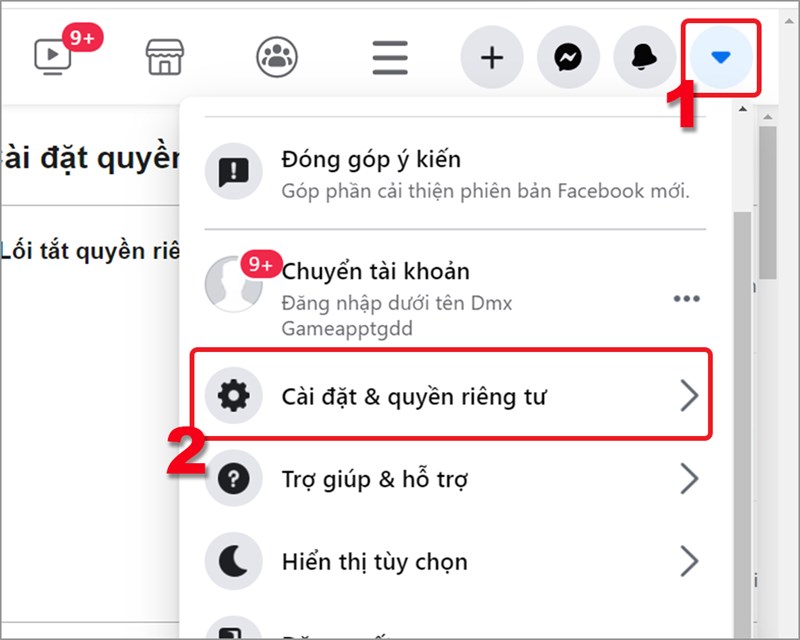
Cài đặt và quyền riêng tư
Bước 2: Vào mục Cài đặt trong giao diện của Cài đặt và quyền riêng tư.
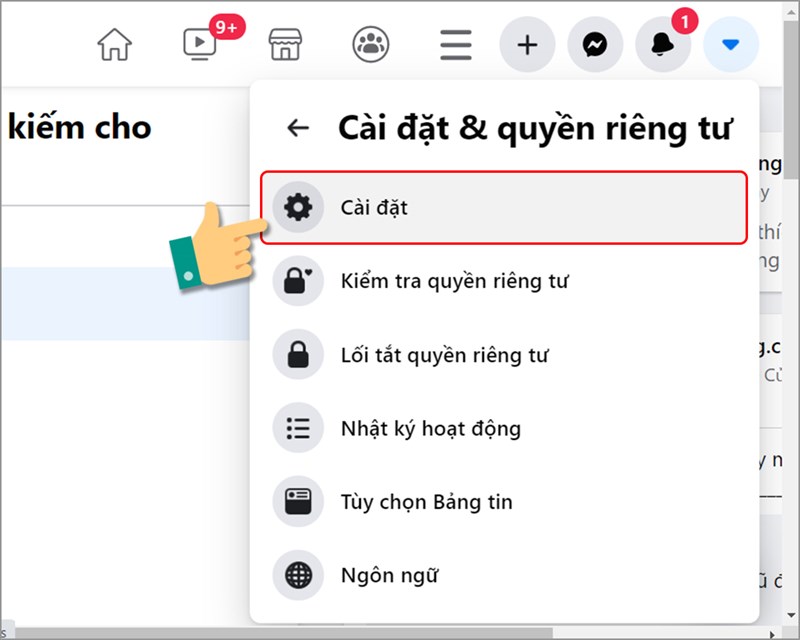
Vào cài đặt
Bước 3: Trong màn hình tiếp theo bạn hãy chọn Quyền riêng tư để tiếp tục thiết lập.
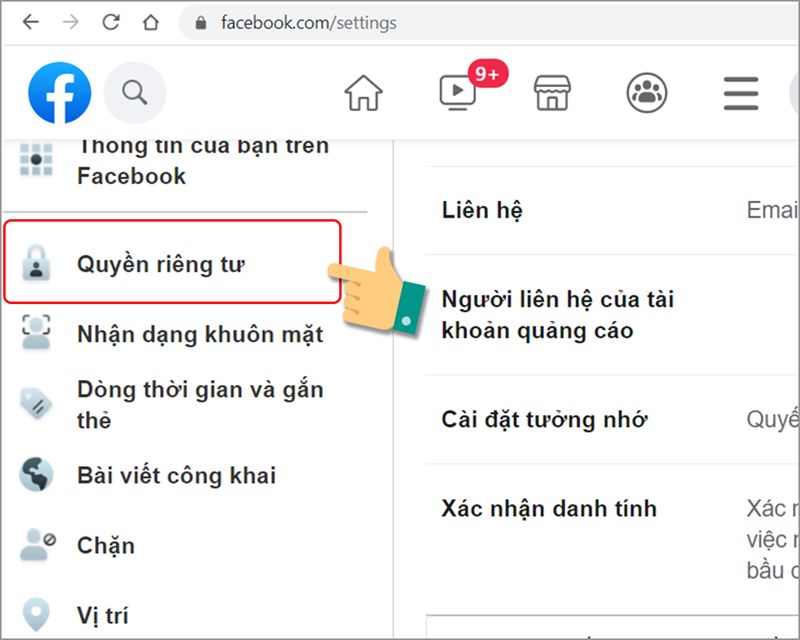
Quyền riêng tư
Bước 4: Ở phần Giới hạn đối tượng cho các bài viết bạn đã chia sẻ với bạn của bạn bè hoặc chia sẻ công khai? bạn nhấn vào Giới hạn bài viết cũ.
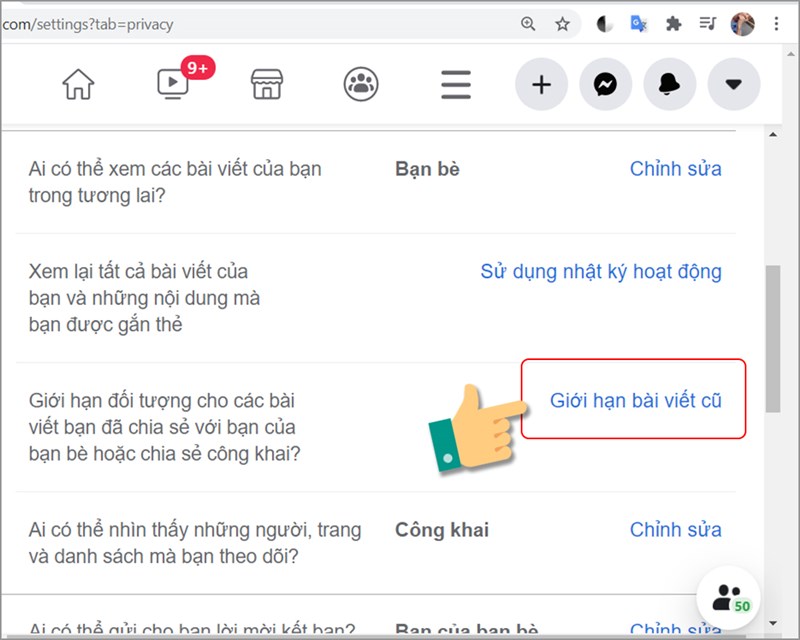
Chỉnh sửa Giới hạn bài viết cũ
Bước 5: Nhấn vào Giới hạn bài viết cũ.
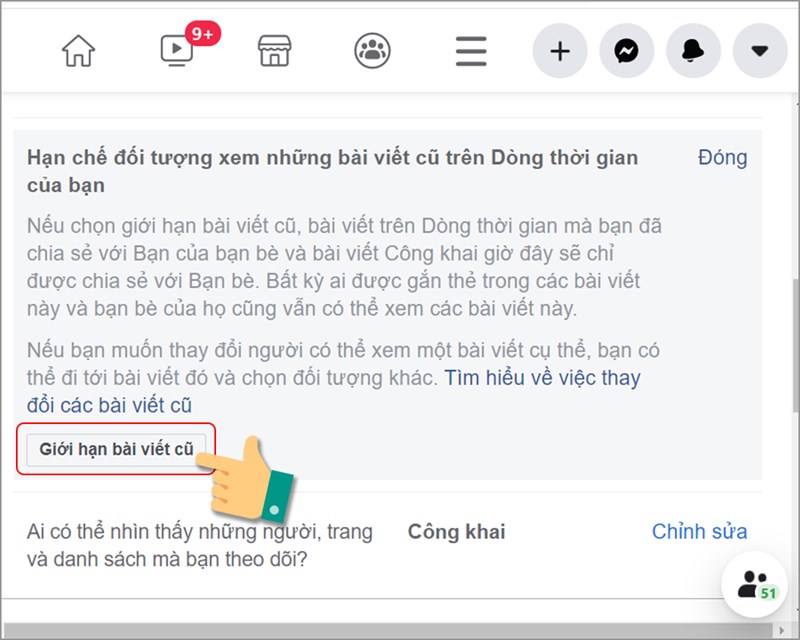
Chọn Giới hạn bài viết cũ
Bước 6: Ở màn hình thông báo đồng ý giới hạn bạn hãy nhấn vào Giới hạn bài viết cũ là hoàn thành.
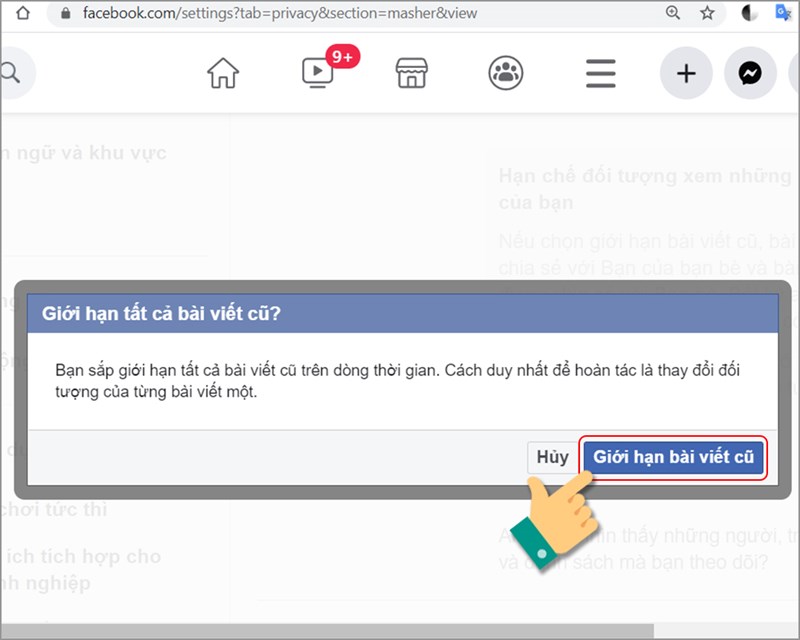
Đồng ý Giới hạn
Cuối cùng bạn chỉ cần đóng của sổ là hoàn tất thiết lập.

Đóng và hoàn thành
2. Trên điện thoại
Hướng dẫn nhanh
Chọn vào biểu tượng 3 dấu gạch > Chọn Cài đặt & quyền riêng tư > Chọn Cài đặt > Chọn Bài Viết > Giới hạn người có thể xem bài viết cũ > Giới hạn bài viết cũ > Hoàn thành.
Hướng dẫn chi tiết
Bước 1: Nhấn vào biểu tượng 3 gạch chọn Cài đặt và quyền riêng tư và nhấn vào Cài đặt.
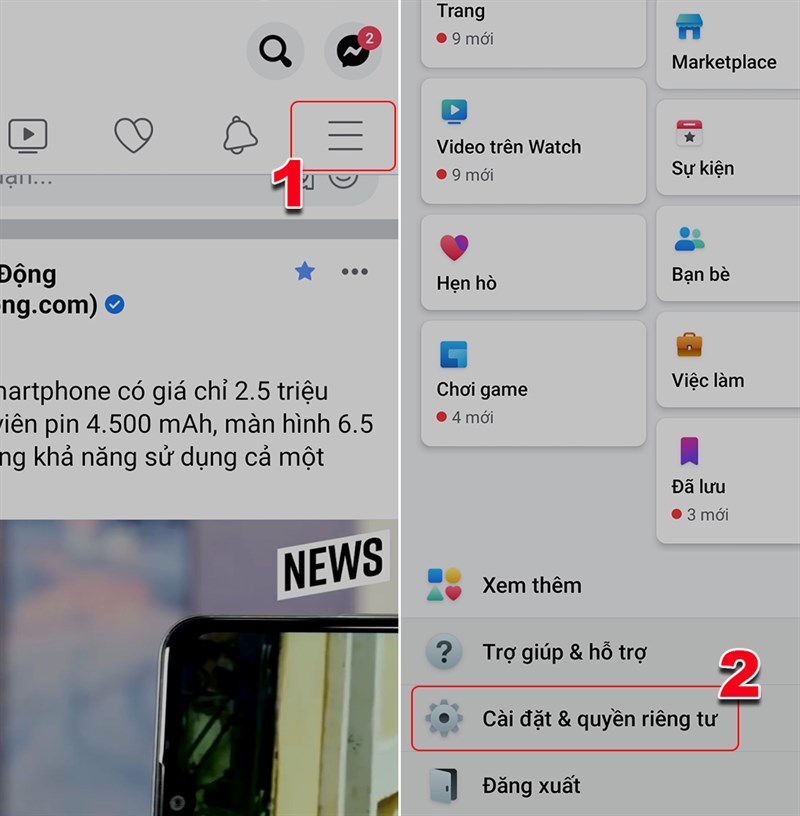
Vào thiết lập
Bước 2: Tìm đến mục Đối tượng và chế độ hiển thị, chọn Bài viết.
Bước 2
Bước 3: Nhấn vào Giới hạn người có thể xem bài viết cũ. Tiếp tục xác nhận để hoàn thành thao tác.
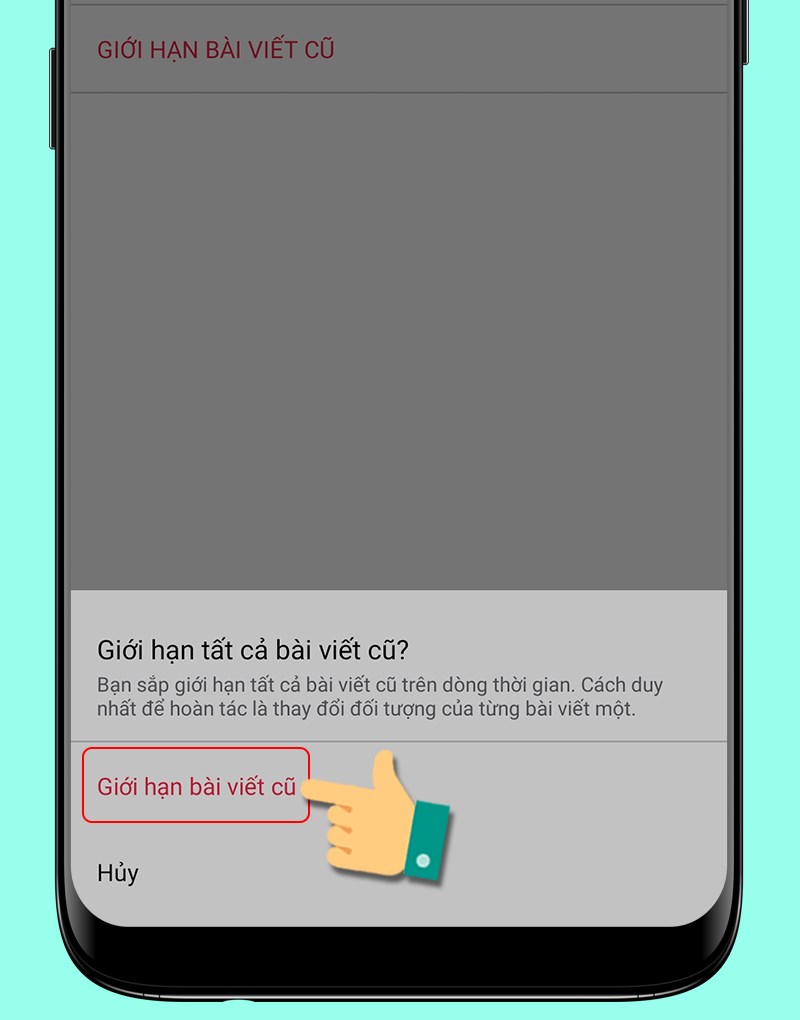
Đồng ý và hoàn thành thao tác thiết lập
Hy vọng qua bài viết bạn có thể khóa tường, Wall Facebook không cho người khác xem, đăng bài dễ dàng. Nếu có thắc mắc về thao tác trong bài viết bạn có thể để lại thông tin dưới phần bình luận để mình hỗ trợ nhé. Chúc các bạn thành công!
Link nội dung: https://blog24hvn.com/cach-khong-cho-nguoi-khac-xem-trang-ca-nhan-a42462.html